Netflix har flere forskellige planer for at se indhold; den billigste begrænser brugerne til at se på en tablet eller mobilenhed, mens alle andre niveauer giver brugerne mulighed for at se på deres desktop. Streamingkvaliteten og antallet af enheder, du kan se på, vil variere, men Netflix tilbyder SD-kvalitet, HD og Ultra HD.

Indholdsfortegnelse
Hvorfor halter mit Netflix?
Det er naturligt, at kvaliteten af Netflix-streamen ikke kun afhænger af den plan, du har købt, men også af dit internets hastighed. Når Netflix registrerer en dårlig eller svag internetforbindelse, nedgraderer den streamkvaliteten.
Netflix kompenserer for langsomt internet ved at reducere kvaliteten af streamen fra HD til SD. Det vil normalt buffere en titel lidt i forvejen, så streamen afspilles jævnt og ikke stammer undervejs. Hvis Netflix halter konstant på Windows 10, kan du prøve følgende rettelser.
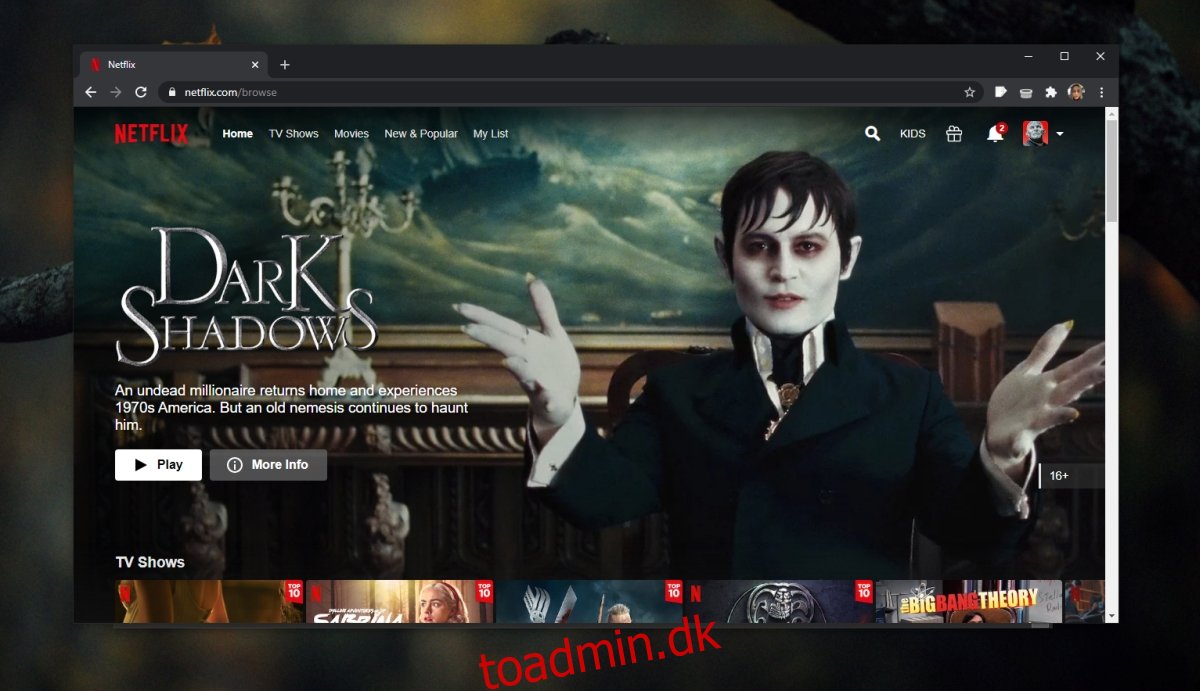
Ret Netflix-forsinkelse på Windows 10
1. Tjek internetforbindelsen
Din internetforbindelse kan være ansvarlig for forsinkelsen. Faktisk er det det første, du bør tjekke.
Åbn din browser.
Brug Netflix Hurtigt værktøj for at tjekke din internetforbindelses hastighed og stabilitet.
Hvis værktøjet fortæller dig, at der er et problem med forbindelsen, bliver du nødt til at løse det, før du kan se noget.
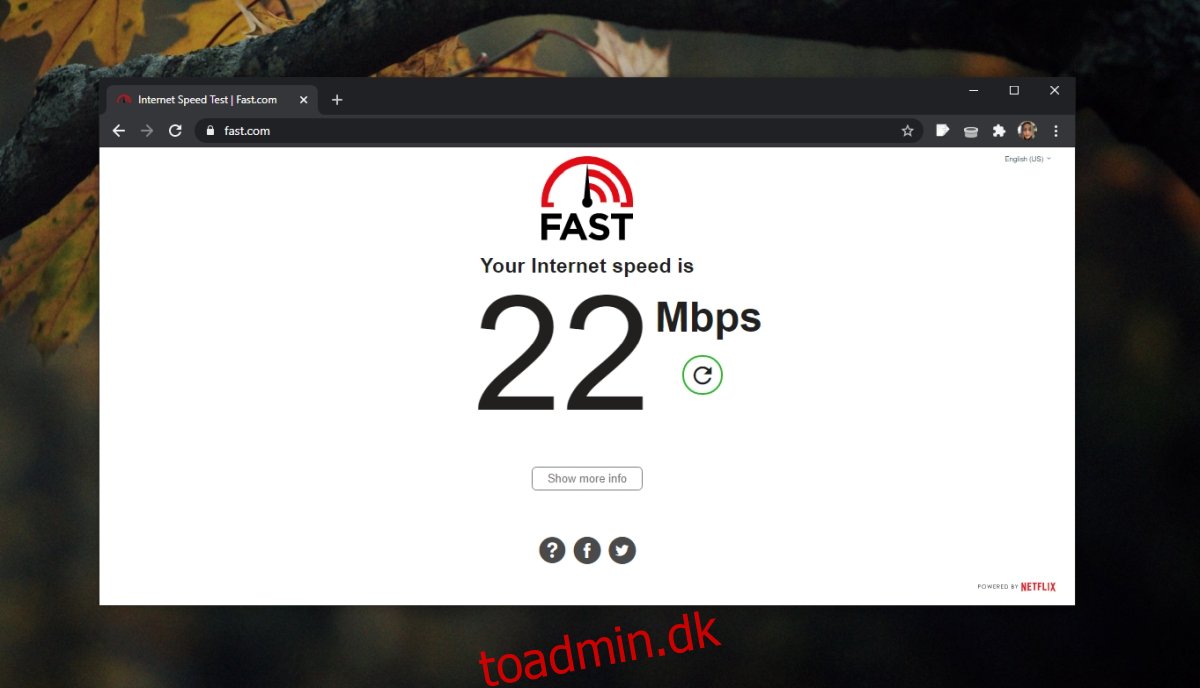
2. Genstart system/router
Et problem med systemet eller routeren kan få Netflix til at halte, og simpel genstart kan løse problemet.
Sluk dit system.
Tryk på tænd/sluk-knappen på routeren for at slukke for den.
Træk stikket ud i femten minutter.
Tilslut routeren igen.
Tænd for routeren.
Tænd dit system.
Prøv at streame på Netflix.
3. Deaktiver VPN
Mange mennesker bruger en VPN til at streame Netflix. Det giver dem mulighed for at se regionalt begrænset indhold. Selvom en VPN er den eneste måde at gøre dette på, kan det være årsagen til forsinkelsen.
Sluk VPN, og prøv at streame noget på Netflix, der er tilgængeligt i dit land. Hvis forsinkelsen stopper, skal du finde en ny, mere pålidelig VPN, der ikke hindrer streaming.
Alternativt kan du vælge en af disse bedste VPN’er til Netflix for at sikre dig, at hastigheden ikke er et problem.
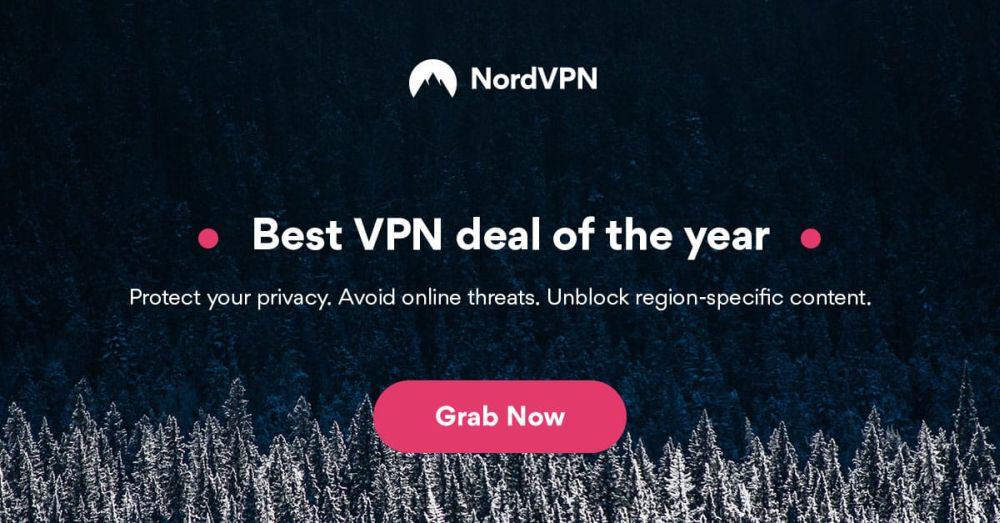
4. Luk andre apps
Mange apps bruger internettet, og hvis de bruger det samtidig med, at du prøver at se noget på Netflix, deler de alle forbindelsen. Dette vil påvirke den båndbredde, der er tilgængelig til streaming.
Afslut alle de apps, der muligvis bruger internettet; Steam, download-managere, torrents osv.
Du bør også indstille forbindelsen som en målt forbindelse. Dette forhindrer Windows 10 i at downloade opdateringer og optage båndbredde.
Åbn appen Indstillinger (Win+I tastaturgenvej).
Gå til Netværk og Internet.
Vælg fanen WiFi.
Klik på dit netværk.
Rul ned, og drej kontakten Målt forbindelse til.
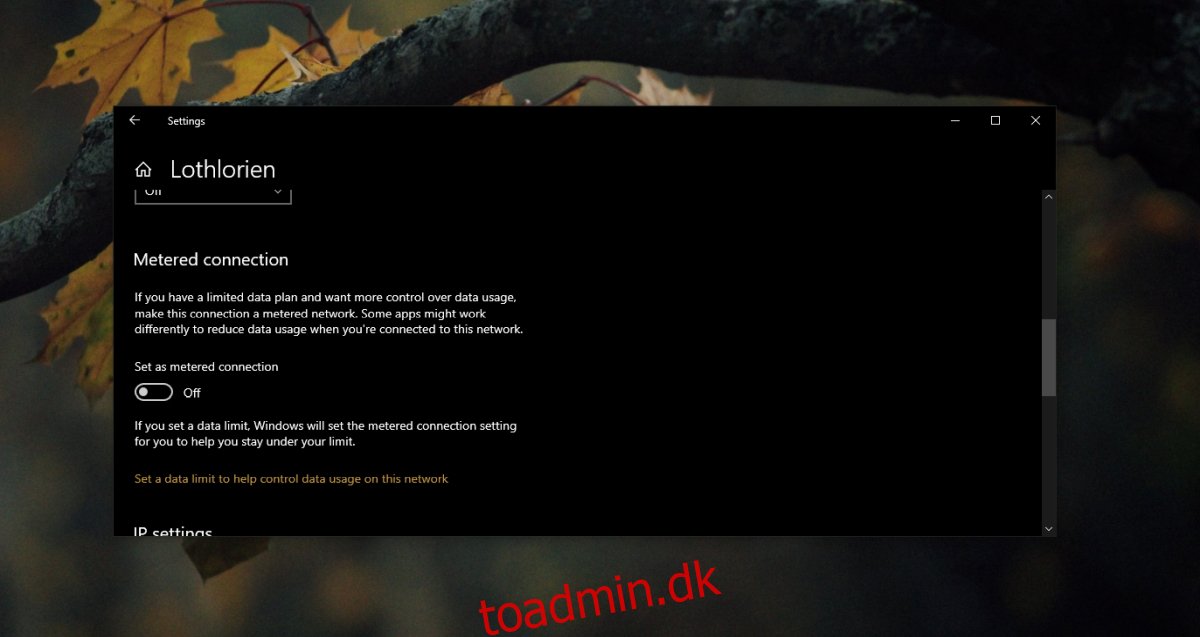
5. Prøv en anden browser
Netflix har en dedikeret Windows 10-app, men du kan stadig se den i din browser. Hvis du ser i Netflix-appen, kan du prøve at skifte til browseren. Hvis du allerede ser i en browser, skal du skifte til en anden. Det kan hjælpe.
Følgende browsere kan bruges til at se Netflix.
Opera
Firefox
Chrome
Edge
Skift til en af ovenstående og prøv at streame.
6. Download Netflix titel
Nogle Netflix-titler kan downloades. Hvis du fortsat oplever forsinkelse, så tjek om titlen kan downloades.
Åbn Netflix-appen.
Klik på den titel, du vil se.
Klik på download-knappen (hvis tilgængelig).
Tillad titlen at downloade, og se den derefter.
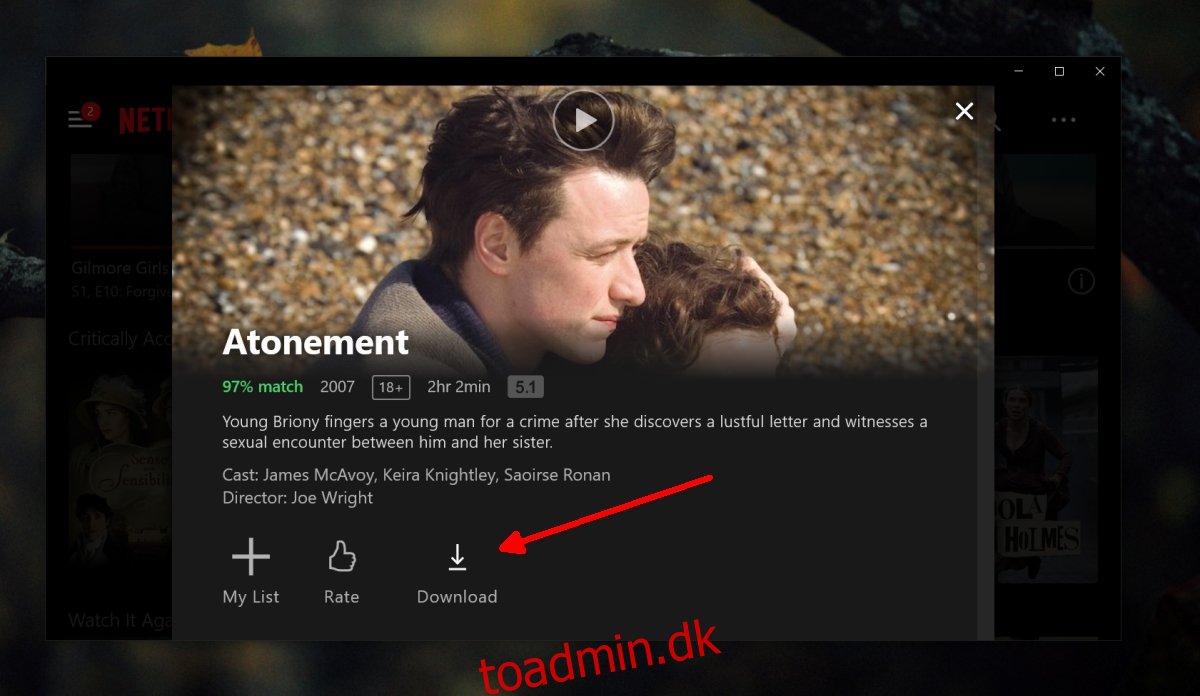
Oplever du stadig at Netflix halter? KONKLUSION
Netflix er en stabil tjeneste. Problemer med det er normalt forårsaget af et problem med internettet eller med en VPN-tjeneste.
Hvis du har en langsom internetforbindelse, er der ikke meget, du kan gøre andet end at opgradere dit abonnement. Hvis forbindelsen er ustabil, skal du tale med din internetudbyder.

